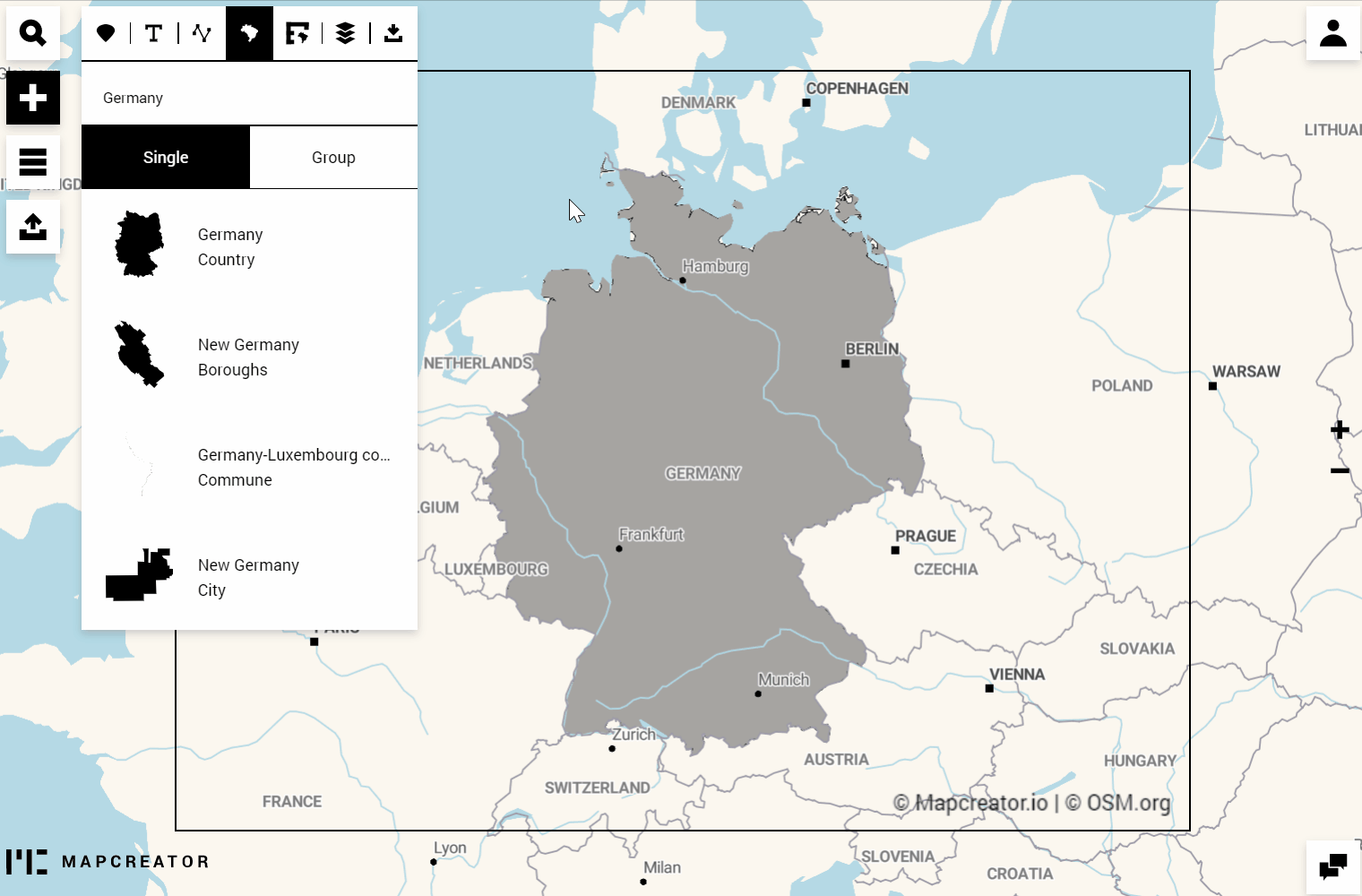Wie hebe ich geografische oder politische Gebiete farblich hervor?
In diesem Artikel erfahren Sie, wie Sie eine Karte mit Hervorhebungen von einzelnen oder gruppierten Bereichen erstellen können.
Dieser Artikel konzentriert sich auf die vorherige Version von Mapcreator und deren Funktionen. Für Informationen zu Mapcreator Next klicken Sie hier.
Diese Seite wird laufend aktualisiert.
Markierte Gebiete machen eine Karte deutlich interessanter. Mapcreator bietet Ihnen Zugriff auf eine große Datenbank, in der administrative und geografische Gebiete wie bspw. Kontinente, Länder, Gemeinden und Naturschutzgebiete zur Verfügung stehen. Diese Daten können einfach aufgerufen und auf der Karte eingefärbt werden. Sehen Sie unten in der Anleitung, wie es geht.
Über die Suchfunktion finden Sie die gewünschte Gegend auf der Karte. Über den Menüpunkt „+“ bzw. „Add“ und anschließend den Reiter „Areas“ kommen Sie ins Auswahl-Menü.
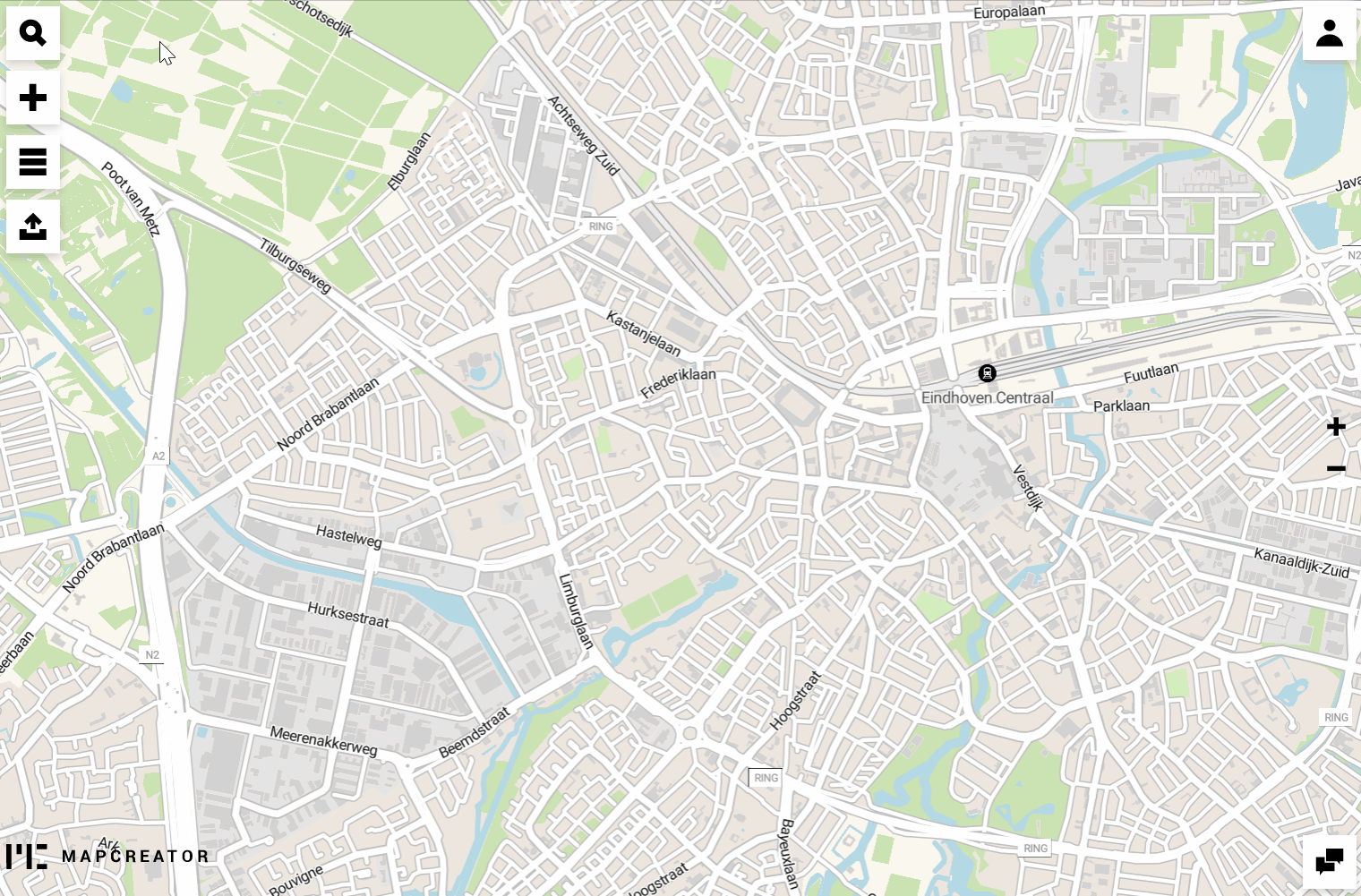
Es können einzelne Regionen oder zusammenhängende politische Hierarchien angezeigt werden. Im Menü gibt es unter dem Reiter mit dem Gebiets-Symbol die Option „Single Area“ (einzelnes Gebiet/Polygon) bzw. „Grouped Areas“ (gruppierte Gebiete). Bei Auswahl einer der beiden Optionen ändert sich entsprechend die Vorschlags-Liste und der gewünschte Name kann angeklickt werden. Die Vorschlagsliste wird automatisch geladen, mit allen verfügbaren Polygonen im Kartenausschnitt.
Bei Auswahl einer einzelnen Fläche (bspw. eine Gemeinde) wird diese nun angezeigt. Wählen Sie mehrere Flächen (bspw. alle deutschen Bundesländer), werden diese nun auf der Karte gezeigt.
Alternativ können Sie das gewünschte Gebiet auch durch Eingabe des Namens im Suchfeld finden und dann markieren.
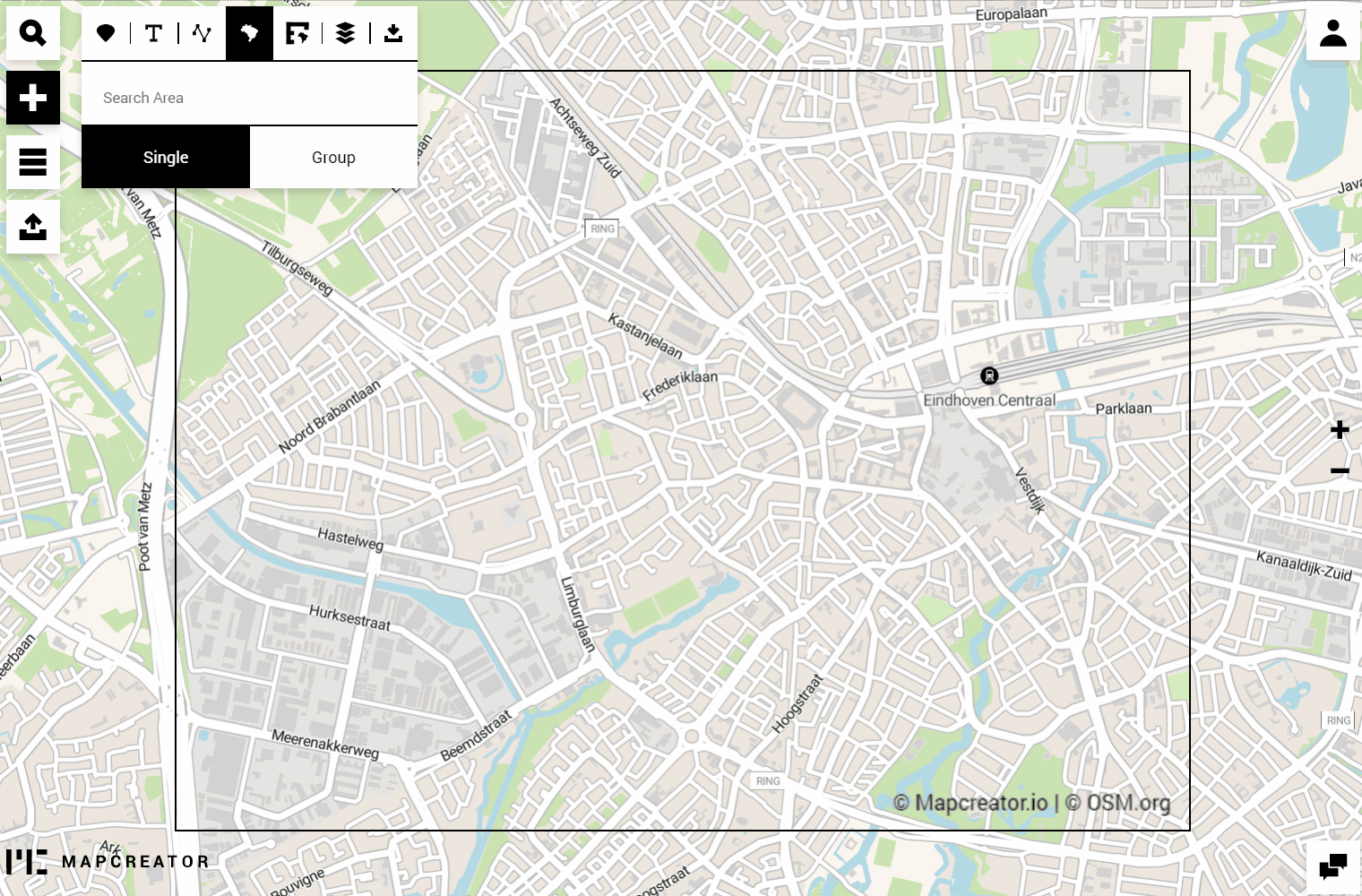
Die Gebiete können jetzt stilistisch geändert werden: Farbe, Umrandung und Transparenz. Klicken Sie hier, wenn Sie die einzelnen Gebiete mit Interaktivitäten versehen möchten.
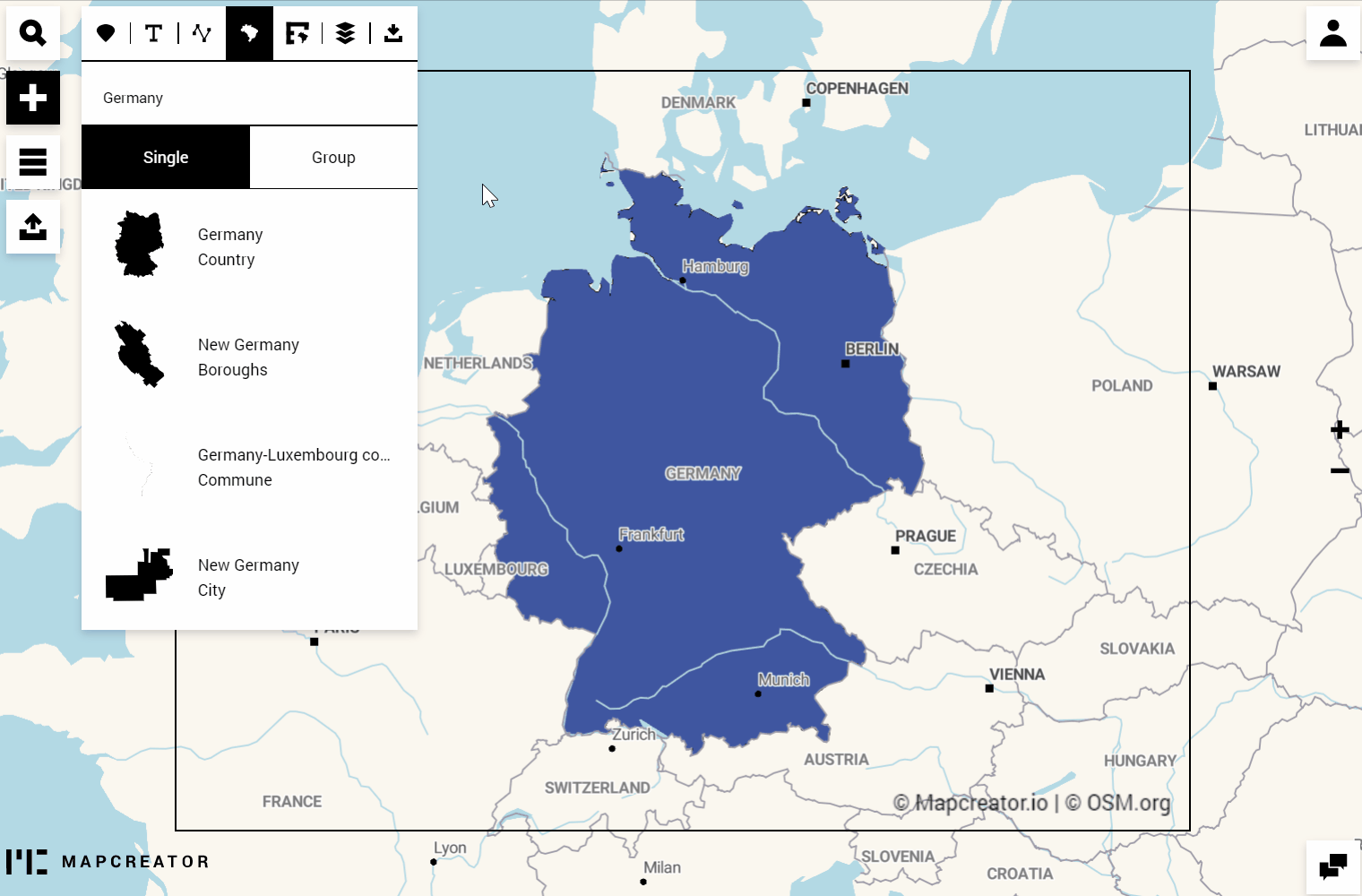
Tipp: Mehrere Gebiete können markiert werden. Im Menü „Layers“ haben Sie den Überblick welche Gebiete bereits markiert sind. Die Reihenfolge evtl. übereinanderliegender Gebiete/ Polygone bestimmen Sie, indem Sie die Namen in der Liste durch Anfassen und Ziehen mit der Maus an die gewünschte Position nach oben oder unten in der Liste bringen.